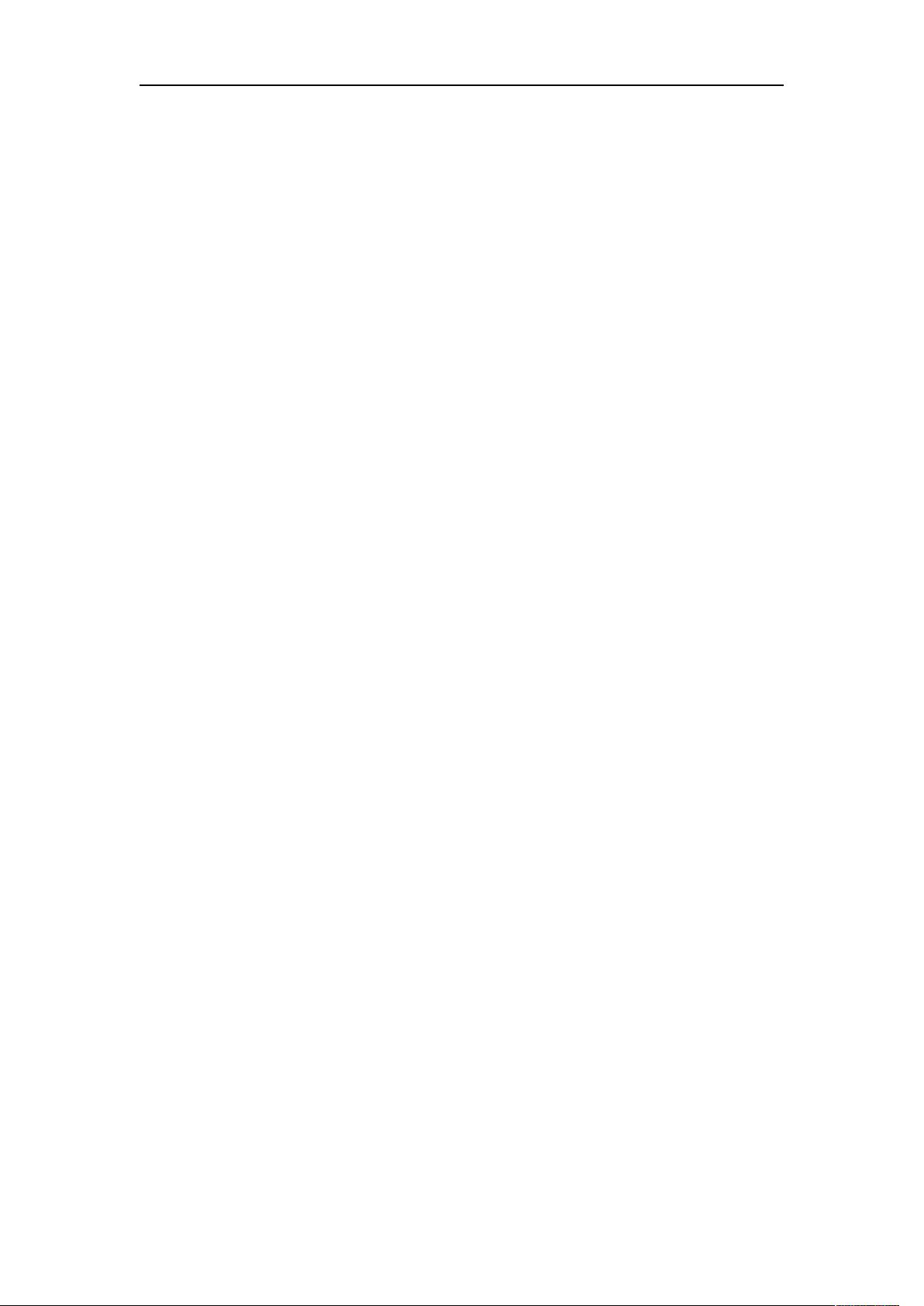锐捷交换机配置指南:命令详解与安全设置
需积分: 41 149 浏览量
更新于2024-09-05
收藏 37KB DOCX 举报
本文档介绍了如何使用锐捷交换机的配置命令,包括通过Console线连接、设置设备名称、查看配置、设置密码、创建用户以及通过密码进行telnet远程登录等基本操作。
在配置锐捷交换机之前,首先要正确连接Console线。Console线是用于本地控制台连接的,通常在购买设备时会提供。它是一种反转线,可以连接计算机的串行口和交换机的Console口。确保不要将反转线接入其他接口,以免设备受损。连接完成后,可以通过计算机的终端模拟器软件(如SecureCRT或Putty)进行交互式配置。
进入锐捷交换机的配置模式,首先是在普通模式下输入`enable`命令,进入特权模式(Ruijie#)。在此模式下,可以输入`configure terminal`(简写为`conft`)进入全局配置模式(Ruijie(config)#)。在这个模式下,可以执行如更改设备名称、查看配置、设置密码等操作。
例如,要更改设备名称,可以输入`hostname`后跟新的设备名,如`hostname mdr`。要查看当前配置,使用`show running-config`(简写为`sh run`)。设置进入特权模式的密码,可以使用`enable password`(明文)或`enable secret`(加密)。对于Console线登录的密码,可以使用`line console 0`进入Console线配置,然后设置`password`和`login`。
创建用户名和密码以便更安全的登录,可以使用`username`命令定义用户名,如`username ruijie password ruijie`。为了启用基于本地用户名和密码的登录验证,可在`line console 0`模式下输入`login local`。
此外,文档还提到了通过telnet进行远程登录的配置步骤。首先,需要在特权模式下配置管理IP地址,例如在VLAN1接口上设置IP地址,输入`interface VLAN1`,然后`ip address 192.168.33.1 255.255.255.0`。退出接口配置模式后,就可以通过telnet客户端连接到交换机的管理IP进行远程管理。
总结来说,这个文档详细介绍了锐捷交换机的基本配置流程,涵盖了物理连接、用户认证、密码设置和远程访问等方面,是初学者理解和操作锐捷交换机的重要参考资料。
2019-04-26 上传
2019-11-04 上传
2021-09-27 上传
2022-06-05 上传
2021-05-06 上传
2022-05-17 上传
2022-07-08 上传
国民偶像
- 粉丝: 1
- 资源: 5
最新资源
- IEEE 14总线系统Simulink模型开发指南与案例研究
- STLinkV2.J16.S4固件更新与应用指南
- Java并发处理的实用示例分析
- Linux下简化部署与日志查看的Shell脚本工具
- Maven增量编译技术详解及应用示例
- MyEclipse 2021.5.24a最新版本发布
- Indore探索前端代码库使用指南与开发环境搭建
- 电子技术基础数字部分PPT课件第六版康华光
- MySQL 8.0.25版本可视化安装包详细介绍
- 易语言实现主流搜索引擎快速集成
- 使用asyncio-sse包装器实现服务器事件推送简易指南
- Java高级开发工程师面试要点总结
- R语言项目ClearningData-Proj1的数据处理
- VFP成本费用计算系统源码及论文全面解析
- Qt5与C++打造书籍管理系统教程
- React 应用入门:开发、测试及生产部署教程